Satura rādītājs
"Websearch.WebIsAwsome.info" (http://websearch.webisawsome.info/ ) , ir pārlūkprogrammas pārtvērējs, kas iekļauts citu bezmaksas programmatūras instalēšanas programmās un pēc instalēšanas datorā pārveido jūsu interneta sākumlapu un meklēšanas pakalpojumu sniedzēju uz. “ websearch.webisawsome.info ” lai veiktu pārlūkošanas novirzīšanu un rādītu nezināmu pārdevēju reklāmas.
"W ebsearch.webisawsome.info ” var instalēt parastajās interneta pārlūkprogrammās (Internet Explorer, Chrome vai Firefox), ja lietotājs nepievērš uzmanību, instalējot bezmaksas programmatūru (parasti).
Lai noņemtu " websearch.webisawsome.info ” mājas lapa un atjaunot pārlūkprogrammas meklēšanas iestatījumus, izpildiet tālāk norādītās darbības:

Kā noņemt " websearch.webisawsome.info " nolaupītājs no jūsu datora:
Solis 1. Noņemiet nevēlamas programmas no vadības paneļa.
1. Lai to izdarītu, dodieties uz:
- Windows 8/7/Vista: Sākums > Vadības panelis . Windows XP: Sākt > Iestatījumi > Vadības panelis
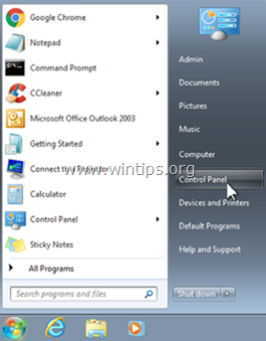
2. Divreiz noklikšķiniet, lai atvērtu
- Pievienot vai noņemt programmas ja jums ir Windows XP Programmas un funkcijas ja jums ir Windows 8, 7 vai Vista.
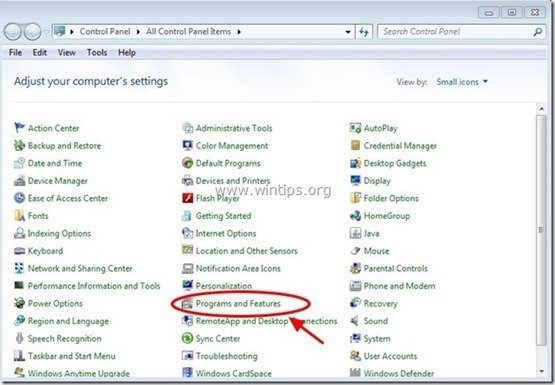
3. Programmu sarakstā atrodiet un Noņemiet (atinstalējiet) šīs programmas:
- Aģents (Veicis uzņēmums Bettersoft) EZDownloader (Ar EZDownloader) Atinstalējiet arī jebkuru citu nezināmu programmu.
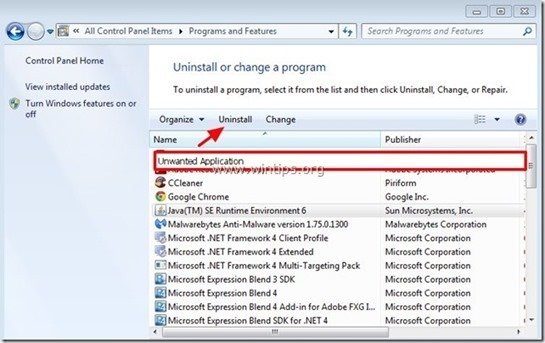
2. solis: Notīriet atlikušos reģistra ierakstus, izmantojot "AdwCleaner".
1. Lejupielādējiet un saglabājiet programmu "AdwCleaner" savā darbvirsmā.
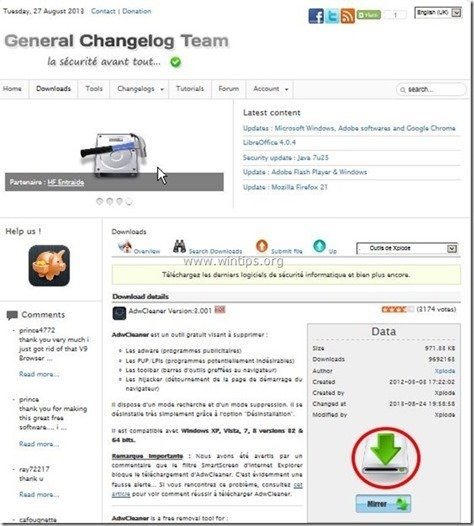
2. Aizveriet visas atvērtās programmas un Dubultklikšķis lai atvērtu "AdwCleaner" no darbvirsmas.
3. Prese " Skenēt ”.
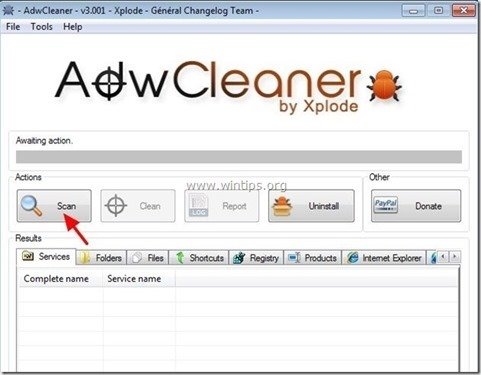
4. Kad skenēšana ir pabeigta, nospiediet "Clean ", lai noņemtu visus nevēlamos ļaunprātīgos ierakstus.
4. Prese " OK " pie " AdwCleaner - Informācija" un nospiediet " OK " atkal restartēt datoru .
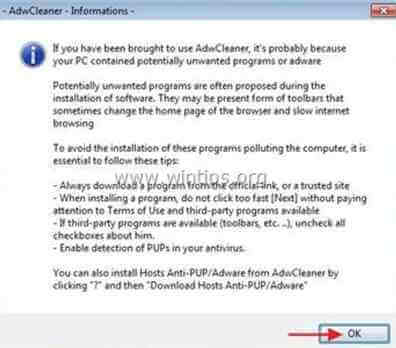
5. Kad dators tiek restartēts, aizvērt " AdwCleaner" informācija (readme) logu un turpiniet nākamo soli.
3. darbība. Pārliecinieties, ka " websearch.webisawsome.info ” No interneta pārlūkprogrammas tiek noņemti mājaslapas un meklēšanas iestatījumi.
Internet Explorer, Google Chrome, Mozilla Firefox
Internet Explorer
Kā noņemt " websearch.webisawsome.info ” Sākumvietas un meklēšanas iestatījumi no Internet Explorer.
1. Internet Explorer galvenajā izvēlnē noklikšķiniet uz: " Instrumenti "  un izvēlieties " Interneta opcijas ".
un izvēlieties " Interneta opcijas ".
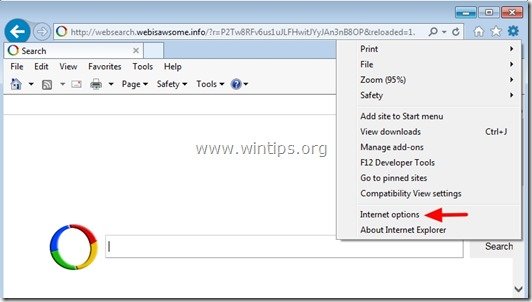
2. Pie " Vispārīgi " cilne, dzēst nevēlama mājas lapa " websearch.webisawsome.info " no " Sākumlapa " lodziņš & tips vēlamo sākuma lapu (piemēram, www.google.com).

3. Pie " Meklēšana " sadaļa nospiediet " Iestatījumi " in Meklēšana sadaļa. *
Paziņojums*: Ja vēlaties mainīt meklēšanas iestatījumus programmā Internet Explorer, atrodoties galvenajā Internet Explorer logā, vienkārši nospiediet " Gear " ikona  (augšējā labajā stūrī) un izvēlieties " Papildinājumu pārvaldība " .
(augšējā labajā stūrī) un izvēlieties " Papildinājumu pārvaldība " .
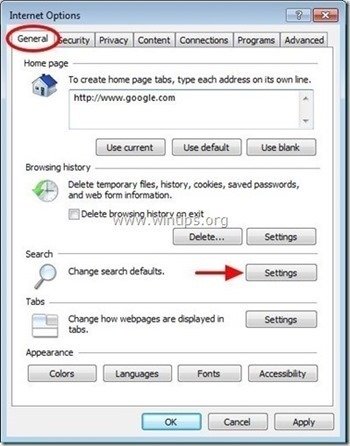
4. Par " Meklēšanas pakalpojumu sniedzēji " opcijas, izvēlieties un " Iestatīts kā noklusējuma iestatījums " meklēšanas pakalpojumu sniedzējs, kas nav nevēlamais meklēšanas pakalpojumu sniedzējs " websearch.webisawsome.info ”.
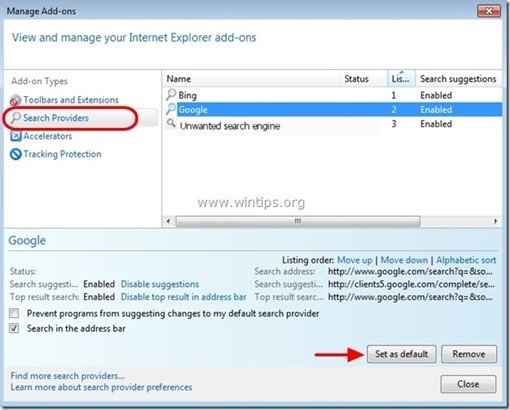
5. Pēc tam izvēlieties nevēlamo " Tīmekļa meklēšana " meklēšanas pakalpojumu sniedzēju un noklikšķiniet uz Noņemt .

6. Izvēlieties "Rīkjoslas un paplašinājumi". kreisajā panelī un pēc tam atlasiet jebkuru nevēlamu rīkjoslu vai paplašinājumu, kas pieder pie " WebSearch " no šejienes un noklikšķiniet uz " Atslēgt "
- WebSearch rīkjosla WebSearch BHO
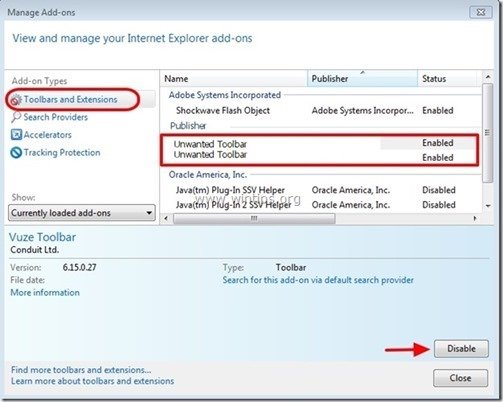
7. Aizveriet visus Internet Explorer logus un pārejiet uz 4. darbību .
Google Chrome
Kā noņemt " websearch.webisawsome.info ” Sākumvietas un meklēšanas iestatījumi no Google Chrome.
1. Atveriet Google Chrome un dodieties uz Chrome izvēlni  un izvēlieties " Iestatījumi ".
un izvēlieties " Iestatījumi ".
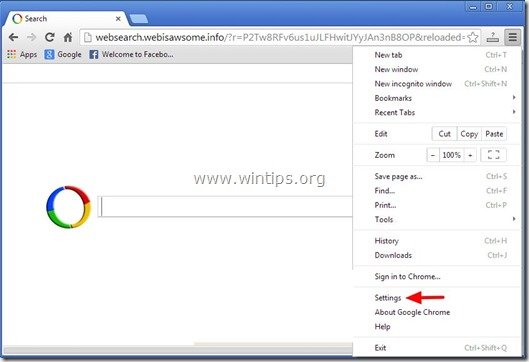
2. Par " Startup " sadaļā izvēlieties " Iestatiet lapas “.
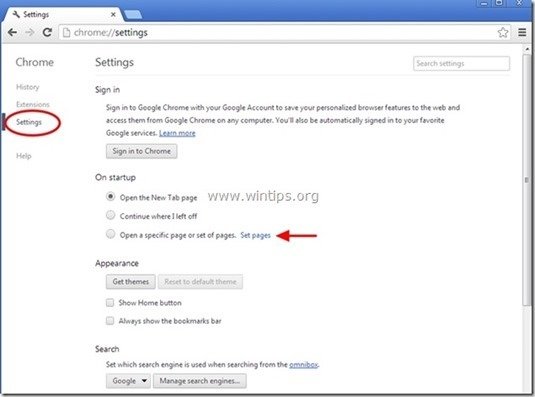
3. Dzēst nevēlama tīmekļa vietne " websearch.webisawsome.info " no palaišanas lapām, nospiežot " X " simbols labajā pusē.
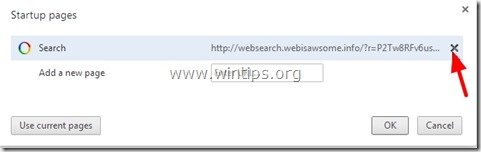
4. Iestatiet vēlamo starta lapu (piemēram, http://www.google.com) un nospiediet " OK ".
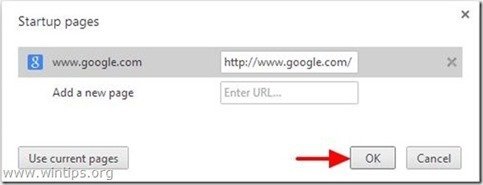
5. Saskaņā ar " Izskats " sadaļā, pārbaudiet, vai ir iespējota " Rādīt sākuma pogu " opciju un izvēlieties " Mainīt ”.
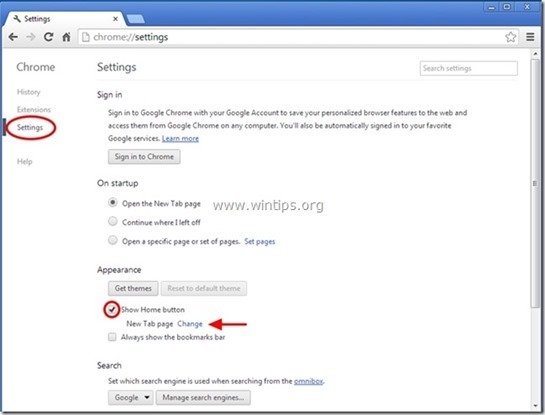
6. Dzēst nevēlama tīmekļa vietne " websearch.webisawsome.info " no " Atveriet šo lapu " lodziņš.
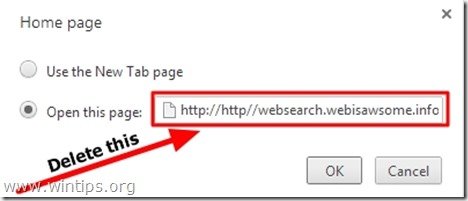
7. Veidot (ja vēlaties) vēlamo tīmekļa vietni lai atvērtos, kad nospiežat " Sākumlapa " pogu (piemēram, www.google.com) vai atstājiet šo lauku tukšu un nospiediet " OK ”.
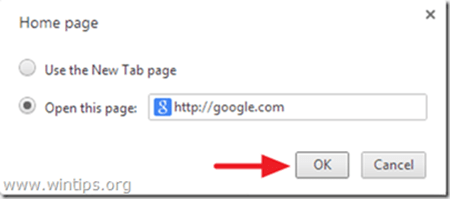
5. Iet uz " Meklēšana " sadaļu un izvēlieties " Meklētājprogrammu pārvaldība ".
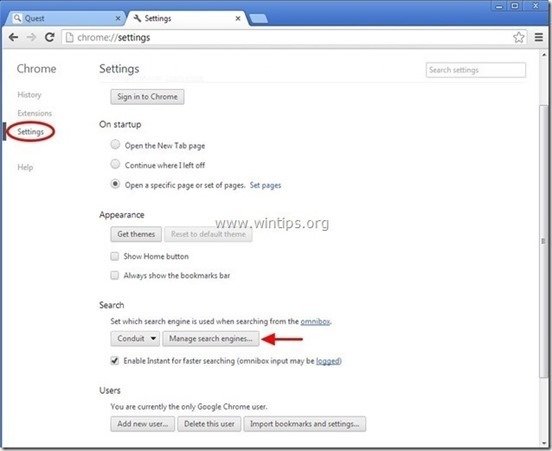
6. Izvēlieties vēlamo noklusējuma meklētājprogrammu (piemēram, Google meklēšana) un nospiediet " Veikt noklusējuma iestatījumus ".
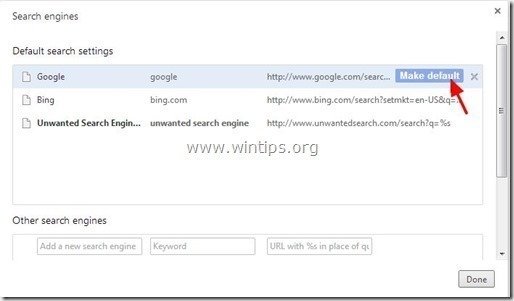
7. Pēc tam izvēlieties nevēlamo " WebSearch ” meklētājprogrammu un noņemt to nospiežot " X " simbols labajā pusē.
Izvēlieties " Paveikts ", lai aizvērtu " Meklētājprogrammas " logs.
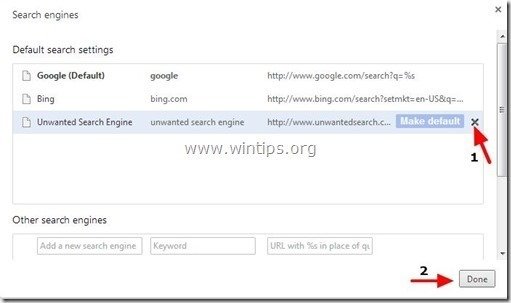
8. Izvēlieties " Paplašinājumi " kreisajā pusē.
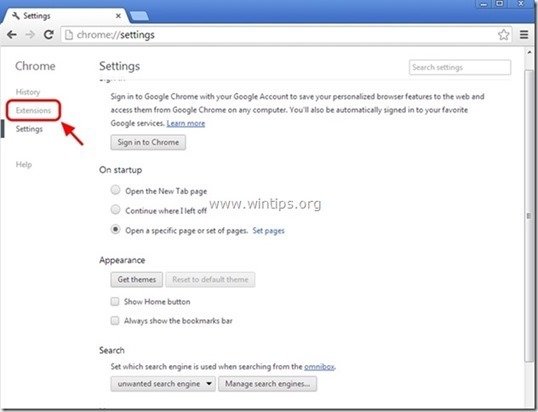
9. Noņemiet nevēlamo " WebSearch " paplašinājumu, nospiežot " pārstrādes ikona " pa labi.
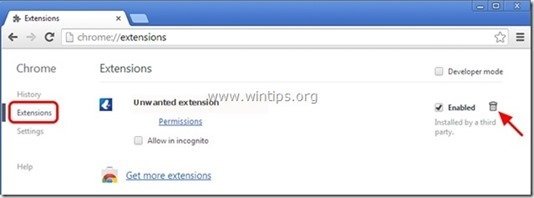
10. Aizveriet visus Google Chrome logus un p rocedurēt uz 4. solis .
Mozilla Firefox
Kā noņemt " websearch.webisawsome.info ” Mozilla Firefox sākumvietas un meklēšanas iestatījumi.
1. Noklikšķiniet uz " Firefox" izvēlnes pogu Firefox loga augšējā kreisajā pusē un dodieties uz " Iespējas ”.
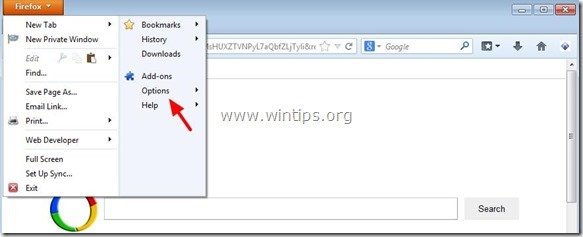
2. In " Vispārīgi " cilne, dzēst nevēlama mājas lapa: " websearch.webisawsome.info " lapa no " Sākumlapa " lodziņā un ierakstiet vēlamo sākuma lapu (piemēram, http://www.google.com).
Prese " OK ", kad pabeigs.
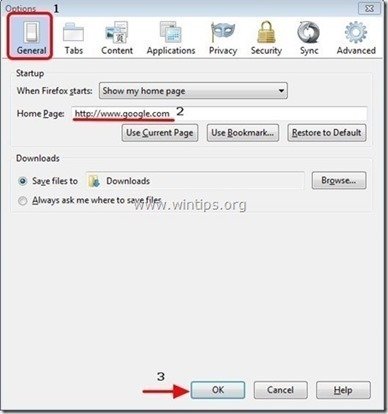
3. Firefox izvēlnē dodieties uz " Instrumenti " > " Papildinājumu pārvaldība ”.
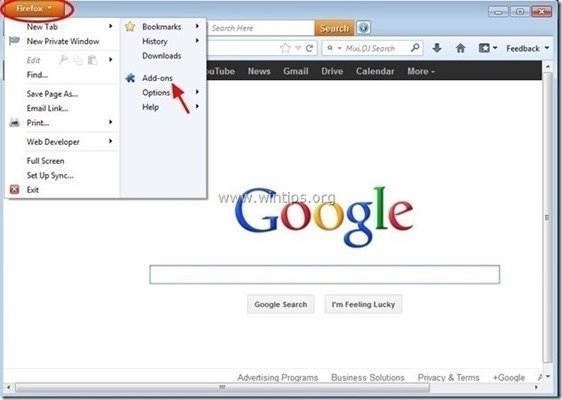
4. Izvēlieties "Paplašinājumi" kreisajā pusē un pēc tam noņemiet visus "W ebSearch " paplašinājumu, kas tur ir, nospiežot " Noņemt " pogu.
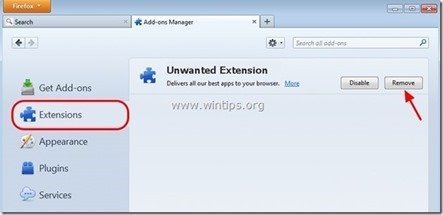
5. Aizveriet visu Firefox logus un pāriet uz nākamais solis .
4. solis. Tīrīt datoru no atlikušā ļaunprātīgi draudi.
Lejupielādēt un instalēt vienu no visuzticamākajām BEZMAKSAS programmām pret ļaunprātīgu programmatūru, lai attīrītu jūsu datoru no atlikušajiem ļaunprātīgiem apdraudējumiem. Ja vēlaties būt pastāvīgi aizsargāti no esošajiem un nākotnes ļaunprātīgas programmatūras apdraudējumiem, iesakām instalēt Malwarebytes Anti-Malware PRO:
MalwarebytesTM aizsardzība
Noņem spiegprogrammatūru, reklāmprogrammatūru un ļaunprātīgu programmatūru.
Sāciet savu bezmaksas lejupielādi tagad!
1. Palaist " Malwarebytes Anti-Malware" un ļaujiet programmai atjaunināt tās jaunāko versiju un ļaunprātīgu datu bāzi, ja nepieciešams.
2. Kad ekrānā parādās galvenais "Malwarebytes Anti-Malware" logs, izvēlieties " Veikt ātru skenēšanu " opciju un pēc tam nospiediet " Skenēt " pogu un ļaujiet programmai skenēt sistēmu, lai atrastu apdraudējumus.
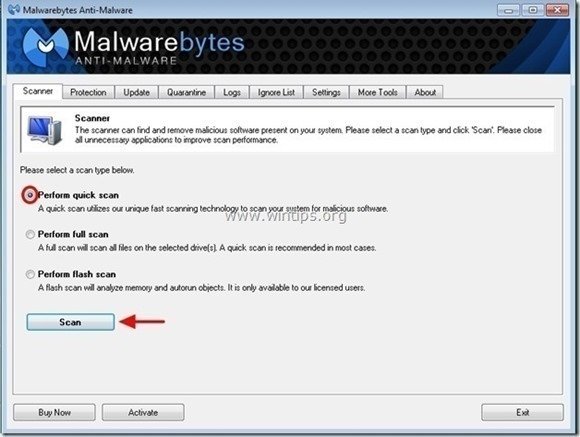
3. Kad skenēšana ir pabeigta, nospiediet "OK" lai aizvērtu informatīvo ziņojumu, un pēc tam nospiediet . "Rādīt rezultātus" pogu, lai skatīt un noņemt atrastie ļaunprātīgie draudi.
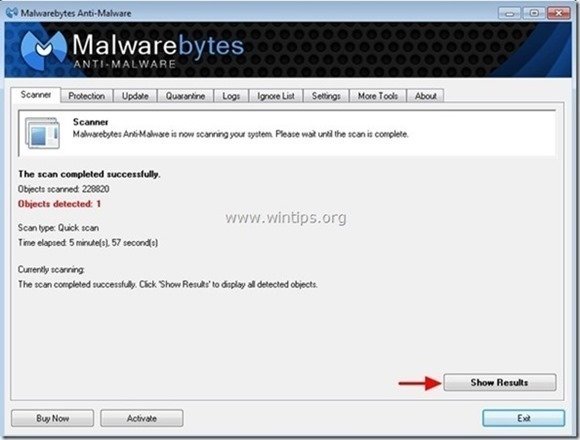
4. Logā "Rādīt rezultātus" pārbaudīt - izmantojot peles kreiso pogu - visus inficētos objektus un pēc tam izvēlieties " Noņemt atlasīto " iespēju un ļaujiet programmai noņemt atlasītos draudus.
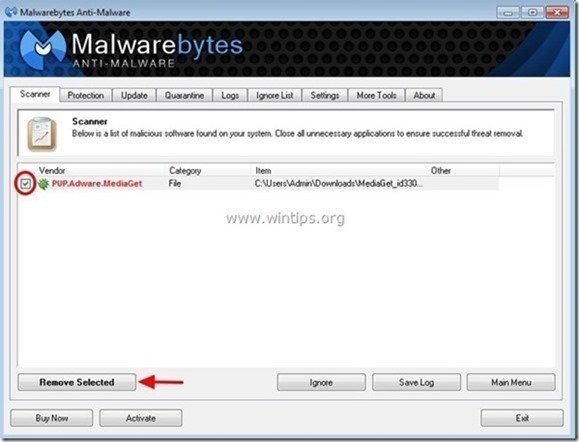
5. Kad inficēto objektu noņemšanas process ir pabeigts. , "Restartējiet sistēmu, lai pareizi noņemtu visus aktīvos apdraudējumus".
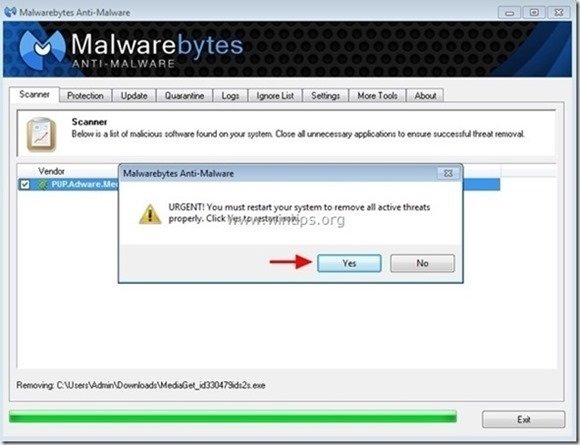
6. Turpiniet uz nākamais solis.
Ieteikumi: Lai nodrošinātu, ka dators ir tīrs un drošs, veiciet Malwarebytes' Anti-Malware pilnu skenēšanu operētājsistēmā Windows "Drošajā režīmā". .*
*Lai pārietu operētājsistēmas Windows drošajā režīmā, nospiediet taustiņu " F8 " taustiņu datora palaišanas laikā, pirms parādās Windows logotips. Kad " Windows paplašināto opciju izvēlne " ekrānā tiek parādīts, izmantojiet tastatūras bulttaustiņus, lai pārvietotos uz Drošais režīms un pēc tam nospiediet "ENTER “.
5. solis. Notīriet nevēlamus failus un ierakstus.
Izmantojiet " CCleaner " programmu un pāriet uz tīrs sistēmu no pagaidu interneta faili un Nederīgi reģistra ieraksti.*
* Ja nezināt, kā instalēt un izmantot "CCleaner", izlasiet šos norādījumus. .

Endijs Deiviss
Sistēmas administratora emuārs par Windows






